Hvilket Assassin's Creed-spill har den mest spennende flerspilleropplevelsen?
Hvilket Assassin’s Creed har den beste flerspilleren? Assassin’s Creed er en populær videospillserie som er kjent for sitt oppslukende spill i en åpen …
Les artikkelen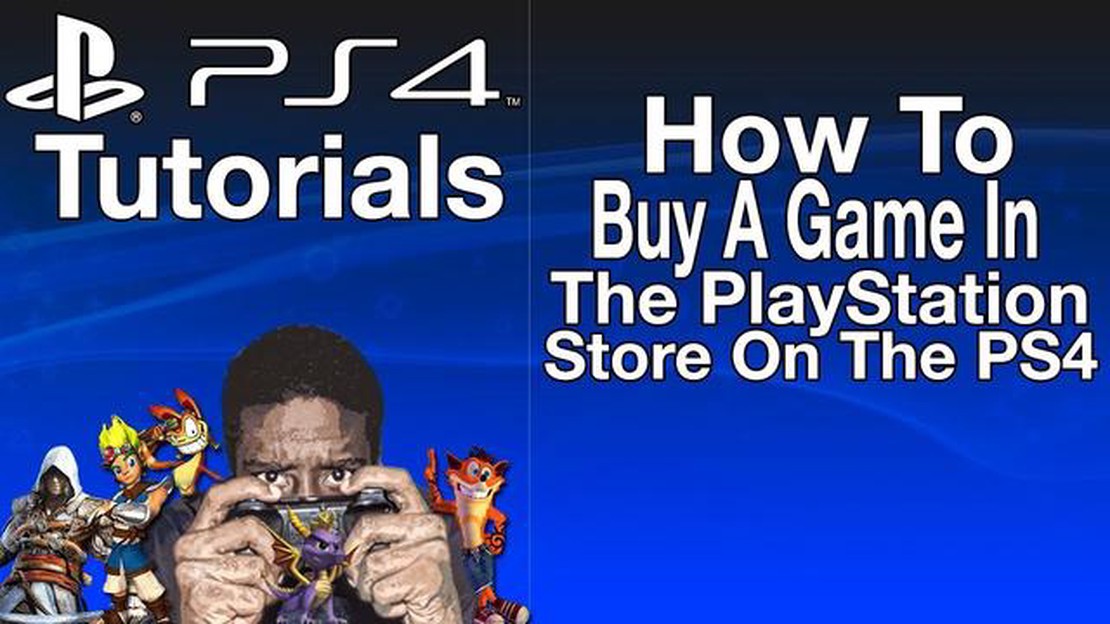
Er du spillentusiast og venter spent på å dykke ned i en verden av spennende PlayStation-spill? Da trenger du ikke lete lenger enn til PlayStation Store, den offisielle digitale butikken for PlayStation-spill og -innhold. PlayStation Store har et stort bibliotek med spill som kan lastes ned, og tilbyr en praktisk og strømlinjeformet måte å få tilgang til og nyte favoritttitlene dine på.
Nedlasting og installasjon av spill fra PlayStation Store er en enkel prosess som kan utføres direkte på konsollen. PlayStation Store har noe for enhver spillers smak, fra populære AAA-titler til indieperler. Hvis du er ny i PlayStation-økosystemet eller bare trenger en oppfriskning, vil denne guiden forklare deg hvordan du laster ned og installerer spill fra PlayStation Store på konsollen din.
Først må du sørge for at PlayStation-konsollen er koblet til Internett og at du er logget på PlayStation Network-kontoen (PSN), som er nødvendig for å få tilgang til PlayStation Store. Når du er logget på, går du til PlayStation Store fra hovedmenyen på konsollen. Her finner du et stort utvalg av spillalternativer, inkludert nyutgivelser, bestselgende titler og eksklusive PlayStation-titler.
Når du blar gjennom PlayStation Store, kan du utforske ulike kategorier og sjangre, noe som gjør det enkelt å finne de spillene som vekker din interesse. I tillegg kan du bruke søkefunksjonen til å lete etter spesifikke titler eller filtrere spill basert på preferansene dine. Når du har funnet et spill du vil laste ned, velger du det for å se spillets side, der du finner mer informasjon, trailere, skjermbilder og anmeldelser.
Før du klikker på knappen “Legg i handlekurven” eller “Kjøp”, må du sjekke om spillet er kompatibelt med din spesifikke PlayStation-konsollmodell. Enkelte spill er kanskje bare kompatible med de nyeste konsollversjonene, så det er viktig å sjekke kompatibiliteten for å unngå problemer under installasjonen.
Når du har bekreftet kompatibiliteten og bestemt deg, fortsetter du med kjøpet ved å legge spillet i handlekurven eller velge “Kjøp”-alternativet. Avhengig av betalingsmåte kan du bli bedt om å oppgi faktureringsinformasjonen din eller bruke et PlayStation Network-gavekort eller -kupong. Når kjøpet er fullført, blir spillet lagt til i biblioteket ditt.
PlayStation Store er en digital markedsplass på nettet der brukerne kan bla gjennom og kjøpe spill, filmer, TV-serier og annet innhold til PlayStation-konsollene sine. Den er tilgjengelig for PlayStation 4, PlayStation 5 og andre kompatible PlayStation-enheter.
PlayStation Store tilbyr et bredt spekter av spillalternativer, inkludert både AAA-titler og indiespill. Brukerne kan utforske ulike sjangre, som action, eventyr, rollespill, sport med mer, for å finne spill som passer deres preferanser.
En av de største fordelene med PlayStation Store er at den er så praktisk. Brukerne får tilgang til butikken direkte fra PlayStation-konsollen, uten å måtte besøke en fysisk butikk eller vente på levering av fysiske eksemplarer. Dette gir umiddelbar tilgang til et stort spillbibliotek.
PlayStation Store gir også tilgang til nedlastbart innhold (DLC) for spill, slik at brukerne kan forbedre spillopplevelsen med ekstra innhold som nye nivåer, figurer eller gjenstander. Brukerne kan også finne gratis demoer og prøveversjoner av spill som de kan prøve før de kjøper.
I tillegg tilbyr PlayStation Store en rekke underholdningsalternativer utover spill. Brukerne kan leie eller kjøpe filmer og TV-serier, og til og med abonnere på strømmetjenester som Netflix og Hulu. Dette gir brukerne en omfattende underholdningsopplevelse på ett og samme sted.
Med hyppige salg, rabatter og eksklusive tilbud er PlayStation Store en kostnadseffektiv måte for spillere å utvide spillbiblioteket og nyte et bredt spekter av underholdningsalternativer på. Det er et sentralt knutepunkt der PlayStation-brukere enkelt kan oppdage, kjøpe og laste ned spill og underholdningsinnhold.
Nedlasting av spill fra PlayStation Store er en praktisk og effektiv måte å få tilgang til og nyte et bredt utvalg av spill på konsollen din. Med bare noen få klikk kan du bla gjennom og kjøpe spill direkte fra PlayStation-enheten, uten å måtte besøke en fysisk butikk eller vente på levering. Det betyr at du kan begynne å spille favorittspillene dine umiddelbart, uten problemer.
En av de største fordelene med å laste ned spill fra PlayStation Store er det store utvalget av titler. Enten du liker actionfylte eventyr, spennende sportsspill eller oppslukende rollespill, har PlayStation Store noe for enhver smak. Du kan gå på oppdagelsesferd i et stort bibliotek med både populære AAA-titler og indieperler, slik at det alltid er noe nytt og spennende å finne.
I tillegg til det store utvalget av spill tilbyr PlayStation Store også jevnlig rabatter og tilbud, slik at du kan spare penger på favoritttitlene dine. Butikken har ofte salg, sesongkampanjer og spesialtilbud, noe som gjør den til et kostnadseffektivt alternativ sammenlignet med fysiske kopier. I tillegg får PlayStation Plus-abonnenter enda flere fordeler, som gratis månedlige spill og eksklusive rabatter.
Nedlasting av spill gir også mer fleksibilitet og bekvemmelighet. Når du har kjøpt et spill fra PlayStation Store, er det knyttet til PlayStation Network-kontoen din, noe som betyr at du enkelt kan få tilgang til det og laste det ned på en hvilken som helst kompatibel PlayStation-konsoll. Dette gjør at du kan bytte mellom ulike konsoller uten å måtte bekymre deg for fysiske disker eller bære rundt på dem.
Alt i alt er det en sømløs og brukervennlig opplevelse å laste ned spill fra PlayStation Store. Det gir deg tilgang til et stort spillbibliotek, kostnadsbesparende muligheter og fleksibilitet til å spille favoritttitlene dine på ulike PlayStation-konsoller. Så hvis du er spillentusiast, er PlayStation Store absolutt verdt å utforske.
For å kunne laste ned og installere spill fra PlayStation Store må du opprette en PlayStation Network-konto. Følg disse trinnene for å opprette en konto:
Les også: Steg-for-steg-guide: Laste ned Xbox 360-spill til en USB
Når du har fullført disse trinnene, er PlayStation Network-kontoen din opprettet, og du kan begynne å laste ned og installere spill fra PlayStation Store.
For å få tilgang til PlayStation Store og laste ned spill må du opprette en PlayStation Network-konto. Med denne kontoen kan du også spille flerspillerspill på nettet og komme i kontakt med andre spillere.
For å starte registreringsprosessen slår du på PlayStation-konsollen og navigerer til PlayStation Network-ikonet på startskjermen. Velg “Registrer deg” fra alternativene som vises.
Du blir bedt om å velge språk og region. Sørg for å velge de alternativene som passer for dine preferanser og din lokasjon. Skriv deretter inn fødselsdatoen din og velg “Neste” for å fortsette.
Deretter må du oppgi e-postadressen din og opprette et unikt passord for kontoen din. Passordet bør være sterkt og inneholde en kombinasjon av store og små bokstaver, tall og spesialtegn. Bekreft passordet, og velg “Neste” for å fortsette.
I det neste trinnet blir du bedt om å oppgi personlig informasjon, inkludert for- og etternavn samt kjønn. Fyll ut de obligatoriske feltene og velg “Neste” for å gå videre.
Les også: Hva gjør du hvis vennen din ikke kan delta i Genshin?
Til slutt må du godta vilkårene for bruk og personvernerklæringen. Les nøye gjennom disse dokumentene før du går videre. Når du har lest og godtatt vilkårene, velger du “Jeg godtar” for å opprette PlayStation Network-kontoen din.
Når du har opprettet PlayStation Network-kontoen din, er det viktig å bekrefte e-postadressen din. Dette trinnet ivaretar sikkerheten til kontoen din og gir deg tilgang til alle funksjonene i PlayStation Store.
For å bekrefte e-postadressen din vil du motta en e-post fra PlayStation Network med en bekreftelseskobling. Åpne e-posten og klikk på lenken. Hvis du ikke finner e-posten i innboksen, må du sjekke søppelpost- eller søppelpostmappen.
Hvis du har slettet e-posten ved et uhell eller koblingen har utløpt, kan du be om en ny bekreftelses-e-post ved å logge på PlayStation Network-kontoen din. Gå til Kontoinnstillinger og velg alternativet for å sende bekreftelses-e-posten på nytt.
Når du klikker på bekreftelseskoblingen, kommer du til en nettside som bekrefter at e-postadressen din er bekreftet. Du kan nå logge på PlayStation Store og begynne å laste ned og installere spill.
Det er viktig å bekrefte e-postadressen din, da det gir et ekstra sikkerhetslag for PlayStation Network-kontoen din. I tillegg gir en bekreftet e-postadresse deg mulighet til å motta viktige varsler og oppdateringer om kontoen din og spillene du eier.
For å laste ned og installere spill fra PlayStation Store må du først få tilgang til den fra konsollen. Slik navigerer du enkelt til PlayStation Store:
Du kan også få tilgang til PlayStation Store ved å velge alternativet “Store” i den øverste menylinjen mens du spiller et spill eller bruker et annet program på konsollen.
Når du har fått tilgang til PlayStation Store, vil du bli møtt med ulike alternativer og kategorier, for eksempel “Spill”, “DLC”, “Filmer” og mer. Med disse alternativene kan du bla gjennom og laste ned et bredt utvalg av digitalt innhold.
Nå som du er inne i PlayStation Store, er du klar til å utforske og laste ned favorittspillene dine!
For å laste ned og installere spill fra PlayStation Store må du ha en PlayStation-konsoll. Her er en trinnvis veiledning for hvordan du får tilgang til butikken ved hjelp av PlayStation-konsollen:
Å bruke PlayStation-konsollen til å få tilgang til PlayStation Store er en praktisk måte å laste ned og installere spill på, uten behov for fysiske disker. Med et stort utvalg av tilgjengelige spill kan du enkelt finne og laste ned favoritttitlene dine direkte til konsollen.
PlayStation Store er en nettbasert markedsplass der du kan laste ned og kjøpe spill, tilleggsprogrammer og annet multimedieinnhold til PlayStation-konsollen.
Ja, du må ha en PlayStation-konsoll for å få tilgang til og bruke PlayStation Store. Den er spesielt utviklet for PlayStation-brukere.
For å laste ned og installere spill fra PlayStation Store må du først opprette en PlayStation Network-konto og deretter starte butikken på konsollen. Bla gjennom de tilgjengelige spillene, velg det du vil ha, og velg alternativet “Last ned” eller “Kjøp”. Følg instruksjonene på skjermen for å fullføre nedlastings- og installasjonsprosessen.
De fleste spill fra PlayStation Store krever en internettforbindelse for å kunne lastes ned og installeres. Når spillet er ferdig nedlastet og installert, kan du imidlertid spille det offline uten internettforbindelse.
Noen spill på PlayStation Store er gratis, mens andre krever kjøp. Prisene varierer avhengig av spillets popularitet. Det er også ofte rabatter og kampanjer tilgjengelig.
Hvilket Assassin’s Creed har den beste flerspilleren? Assassin’s Creed er en populær videospillserie som er kjent for sitt oppslukende spill i en åpen …
Les artikkelenEr Roxy død Kingsman? Kingsman-serien har blitt svært populær siden lanseringen av den første filmen. Fans over hele verden har latt seg fascinere av …
Les artikkelenHva kan du spille på delt skjerm i warzone? Warzone, det populære Battle Royale-spillet, har fanget oppmerksomheten til millioner av spillere over …
Les artikkelenBle Wil Willis erstattet i Forged in Fire? Forged in Fire er et populært realityprogram som fokuserer på kunsten å smi kniver. Programmet hadde …
Les artikkelenEr Jump Force gratis på ps4? Hvis du er en fan av den populære anime-serien “Jump Force” og eier en PlayStation 4, lurer du kanskje på om spillet er …
Les artikkelenHvilke Genshin-figurer bruker en claymore? Genshin Impact er et åpent actionrollespill utviklet av miHoYo. Spillet har et stort utvalg av spillbare …
Les artikkelen